[KB국민은행] 공동인증서 갱신하는 방법 (+스마트폰 인증서 복사하기)
- pipeline/금융
- 2021. 2. 4. 23:36
안녕하세요.
플라이프입니다.
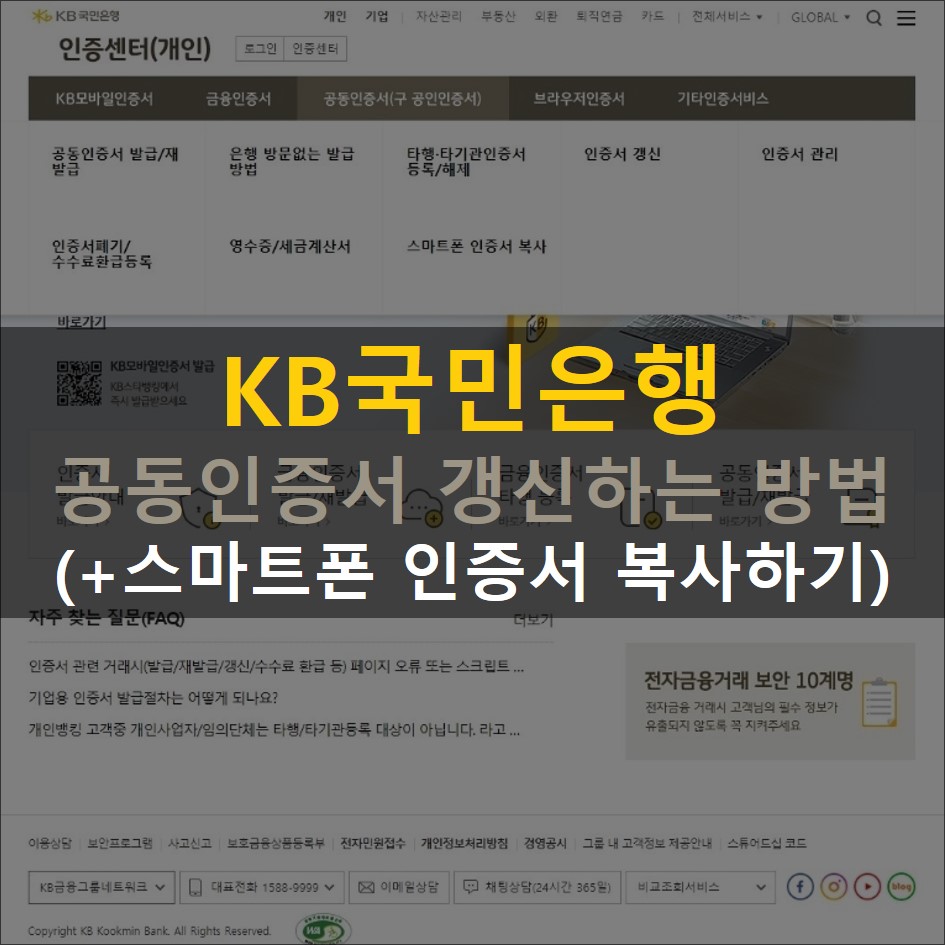
최근 연말정산을 위해 공동인증서를 통한 로그인을 시도하던 중, 제 공동인증서의 유효 기간이 얼마 남지 않은 것을 발견했습니다. 1년마다 한 번씩 겪는 연례행사라 그냥 빨리 할까 하다가 공동인증서 갱신 방법이 낯선 분들을 위해 과정을 포스팅에 남겨보기로 했습니다. 그럼 유효기간이 30일 이내로 남은 공동인증서를 갱신하고, 이를 스마트폰에 옮기는 방법을 KB국민은행 홈페이지 기준으로 설명해드리겠습니다.
참고로 본격적인 설명에 들어가기에 앞서 왜 공인인증서가 공동인증서가 되었는지 살펴보니 2020년 12월 10일부터 전자서명법 개정으로 1999년부터 21년 동안 전자신분증 역할을 했던 공인인증서 제도가 폐지되고 그 자리를 공동인증서가 대신한다고 합니다. 공인인증서라는 이름에 들어있던 독점적 지위가 사라짐에 따라 '공인'인증서가 '공동'인증서가 된 것입니다.
공동인증서 갱신하기

먼저 KB국민은행 홈페이지(www.kbstar.com)에 접속한 다음, 왼쪽 상단에 있는 인증센터 > 개인을 선택합니다.

국민은행 인증센터(개인) 상단 메뉴에서 공동인증서(구 공인인증서) > 인증서 갱신 순으로 선택합니다.

인증센터(개인) - 인증서 갱신 화면입니다. 공동인증서 갱신 전 보안카드/OTP 또는 KB모바일인증서가 있는지 확인해야 합니다. 이 둘 중 한 가지를 이용하여 갱신에 필요한 본인인증을 진행하기 때문입니다. 준비되었다면 인증서 갱신을 클릭하여 다음으로 넘어갑니다.

다음으로 갱신하고자 하는 공동(공인)인증서를 선택한 다음, 암호를 입력하고 확인 버튼을 클릭합니다. 앞서 말씀드렸다시피 공동인증서 갱신은 만료 30일 전부터 가능하며, 자세히 보시면 갱신을 앞둔 인증서에는 다른 인증서와 달리 아이콘 옆에 빨간색 표시가 생깁니다. 암호를 입력하고 확인을 클릭하면 본격적인 갱신 절차로 넘어갑니다.

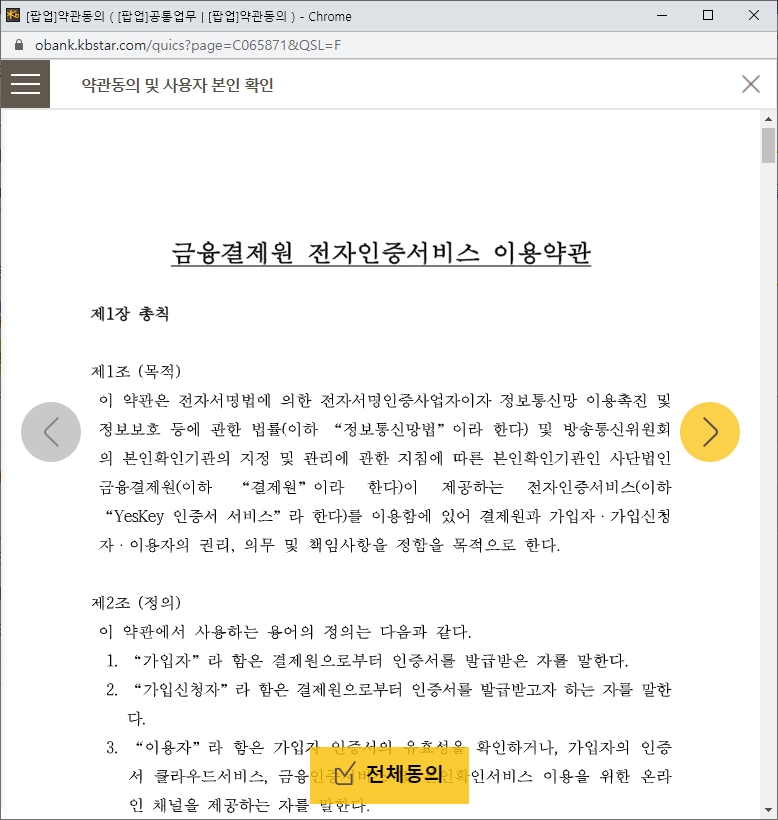
1. 갱신대상 확인
갱신하고자 하는 공동인증서 로그인이 완료되면 본격적인 갱신 절차에 들어갑니다. 먼저 공동인증서 갱신에 따르는 약관을 확인하고 동의하는 과정입니다. 인증서 갱신을 위해 필수적으로 동의해야 하는 사항들이므로 한 번쯤 읽어보시고 전체동의 해주시면 됩니다.

갱신대상 확인에 필요한 추가 본인인증 선택 화면입니다. 앞서 보안카드/OTP 또는 KB모바일인증서를 준비해야 한다고 말씀드렸는데, 바로 여기서 사용하게 됩니다. 둘 중 한 가지만 있으면 되므로 본인이 소유하고 있는 인증 수단 중에서 한 가지를 선택하시면 됩니다.

2. 사용자 추가 본인 확인
저는 모바일인증서를 발급받지 않은 상태라서 보안카드/OTP를 선택했습니다. 소유하고 있는 보안카드에 있는 일련번호 끝에 4자리와 임의 지정되는 숫자 자리의 앞의 두 자리, 뒤의 두 자리를 나눠서 적으면 됩니다.

3. 수수료 출금 내역 확인
다음은 수수료 확인입니다. 개인 은행용 공동인증서의 경우 따로 수수료를 받지 않으므로 인증서 발급 수수료 = 0원입니다. 확인을 누르면 다음으로 넘어갑니다.
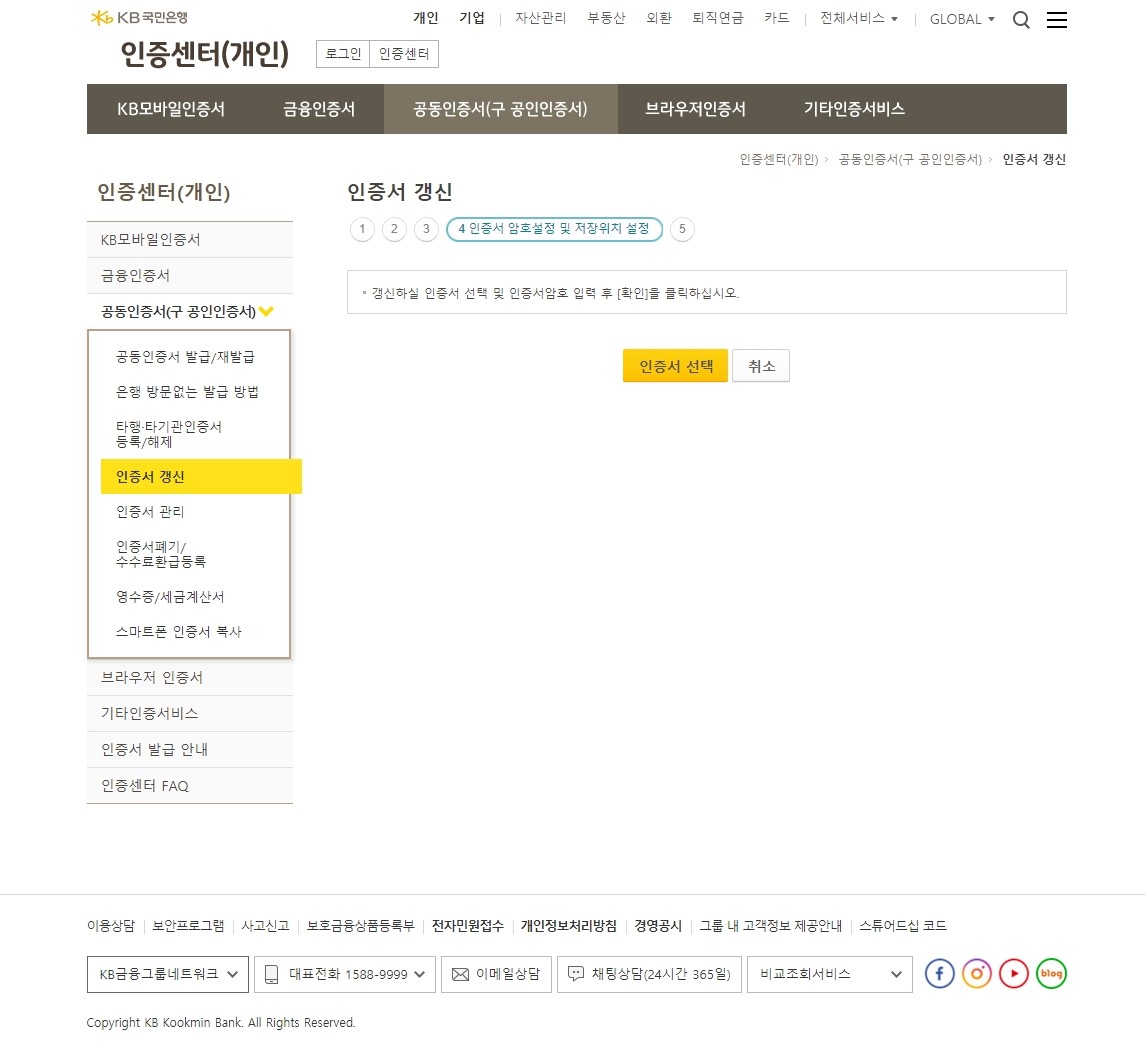
4. 인증서 암호 설정 및 저장 위치 설정
다음은 갱신하고자 하는 공동인증서의 암호 및 저장 위치를 설정하는 단계입니다. 어디에 저장해도 추후 인증서를 다른 곳에서 써야할 때 복사가 가능하므로 가장 자주 사용할 곳을 지정해주시면 됩니다. 인증서 선택 버튼을 눌러 다음으로 넘어갑니다.
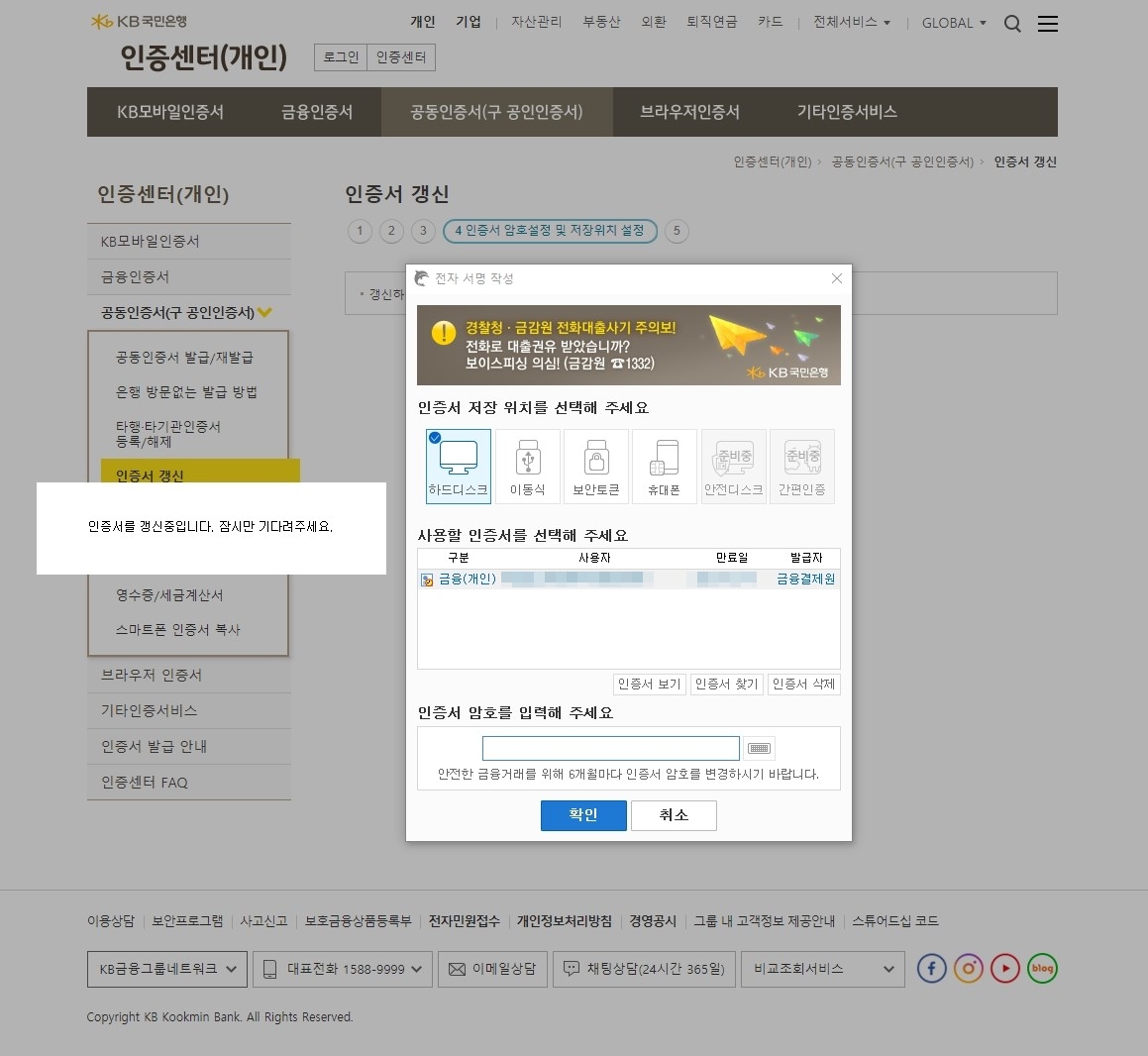
아까 1단계에서 로그인한 인증서가 갱신 대상이므로 이 단계에서는 해당 인증서만 목록에 나타납니다. 하드디스크, 이동식 저장장치, 보안토큰, 휴대폰 중에서 1곳을 선택하고 인증서의 암호를 입력한 다음 확인 버튼을 눌러주시면 됩니다.

인증서 저장위치 선택이 완료되면 새 인증서, 즉 갱신된 인증서의 암호를 입력하는 창이 나타납니다. 공동인증서 암호는 대소문자 구분하여 영문자/숫자/특수문자를 모두 반드시 포함하여 최소 10자리 이상으로 입력해야 합니다. 해킹 등 범죄행위를 대비하여 상당히 어렵고 까다로운 조합을 만들라는 좋은 취지에도 불구하고 비밀번호를 까먹기 딱 좋은 게 바로 영문자+숫자+특수문자 조합입니다. 개인적으로는 갱신 전 비밀번호가 충분히 복잡하고 남들이 알기 어렵다면 기존 비밀번호를 1년 정도는 더 사용해도 무방하다고 생각합니다. 물론 보안 측면에서 보면 정말 위험한 행위이지만 새 비밀번호를 잊지 않으려고 매번 어딘가에 적어두는 것보다는 안전할 것입니다.

여기까지 잘 따라오셨다면 인증서 갱신은 사실 상 완료된 것입니다. 마지막으로 인증서를 다른 매체에 추가로 저장할지 여부를 묻는데, 여기서 바로 저장하지 않아도 추후에 복사할 수 있기 때문에 그냥 넘어가셔도 됩니다.

5. 인증서 갱신 완료
공동인증서 갱신이 완료되었습니다. 인증서 갱신 내역을 살펴보면 인증서 종류, 유효기간, 수수료 등을 살펴볼 수 있으므로 참고하시기 바랍니다. 개인 은행용이 아닌 다른 인증서의 경우 소정의 수수료가 발생하는데, 이때는 하단의 영수증/세금계산서 발급 메뉴를 통해 비용 처리도 가능합니다. 이제부터는 갱신된 새 인증서로 인터넷뱅킹 업무를 처리하시면 됩니다.
공동인증서 PC > 스마트폰 옮기기
#1 공동인증서 복사 준비(PC)
공동인증서 갱신이 완료되고 나면 기존 사용하던 인증서는 효력을 잃어버리게 됩니다. 따라서 새로운 인증서를 사용하고자 하는 매체(PC, 스마트폰 등)에 복사해야 인터넷/폰뱅킹을 이용할 수 있습니다. 아래에서 갱신한 공동인증서를 PC로부터 사용하는 스마트폰에 복사하는 방법에 대해 알려드리겠습니다.
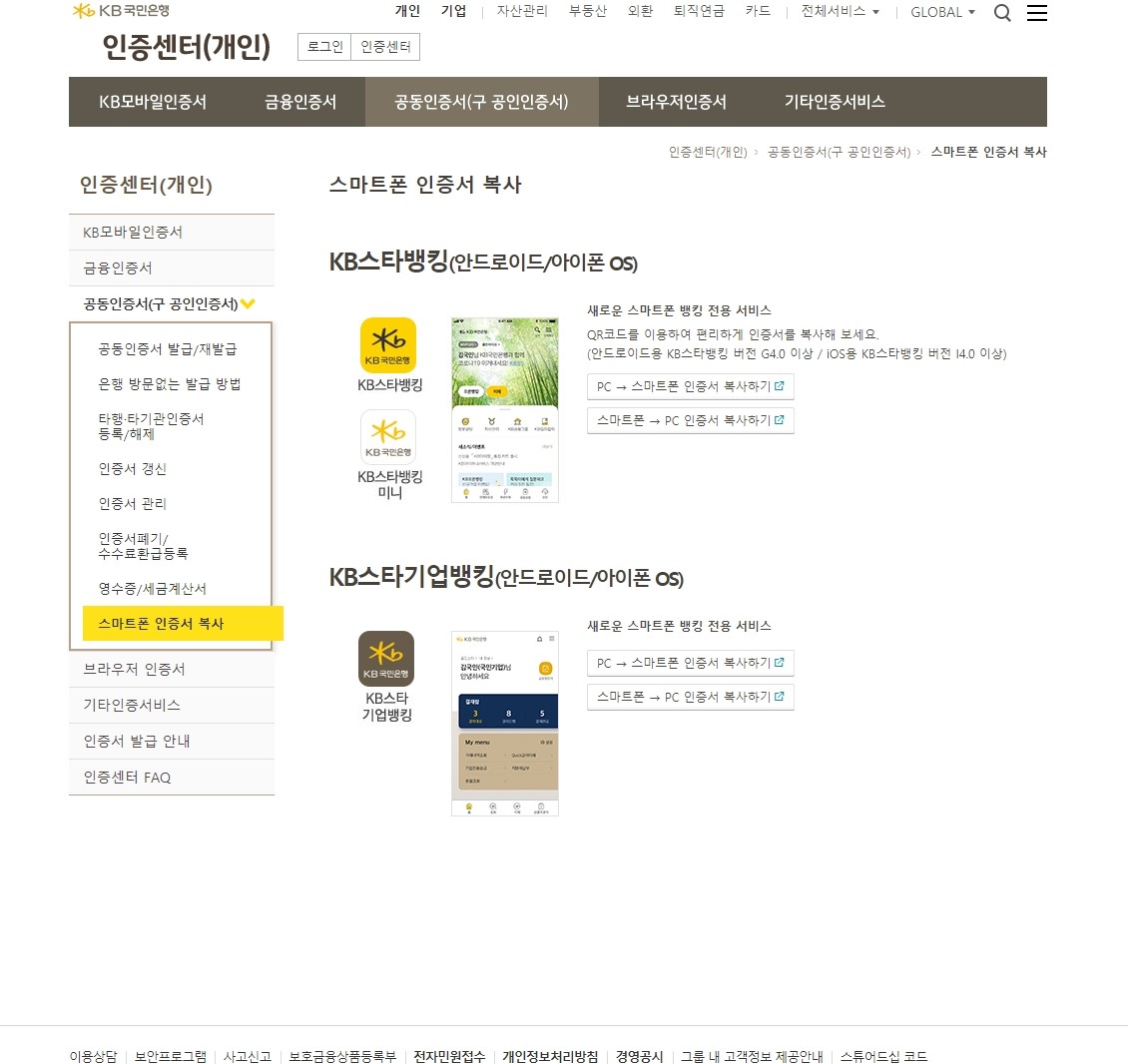
먼저 인증센터(개인) > 공동인증서(구 공인인증서) > 스마트폰 인증서 복사 순으로 들어갑니다. 그다음 개인 고객은 KB스타뱅킹, 기업 고객은 KB스타기업뱅킹 앱을 선택해야 하는데, 헷갈리시면 아이콘과 썸네일(작은 그림)을 참고하시면 됩니다. 저는 개인 고객이므로 KB스타뱅킹 옆에 있는 PC -> 스마트폰 인증서 복사하기를 클릭합니다. 참고로 스마트폰에서 먼저 공동인증서를 갱신한 경우, 아래에 있는 스마트폰 -> PC 인증서 복사하기 버튼을 눌러서 진행하시면 됩니다.

KB스타뱅킹/모바일 인증서 복사 페이지는 팝업 형태로 뜹니다. 브라우저 관련 유의사항이 있지만 크롬을 사용하신다면 크게 신경 쓰실 것 없이 바로 인증서 복사(PC->스마트기기) 버튼을 클릭하시면 됩니다.

다음은 스마트폰을 보낼 공동인증서를 선택할 단계입니다. 조금 전에 갱신한 인증서를 목록에서 선택한 다음, 인증서 비밀번호를 입력 후 확인 버튼을 눌러줍니다.

PC에서 스마트폰을 인증서를 이동하는 단계입니다. 인증서 이동시에는 화면에 표시되는 승인번호 또는 QR 코드 촬영 중 한 가지 방법을 사용하시면 됩니다. 여기까지 준비되었다면 스마트폰에서 나머지 복사 과정을 진행하게 됩니다.
#2 공동인증서 복사 준비(스마트폰)


스마트폰에서 KB스타뱅킹 애플리케이션을 실행한 다음 우측 상단 전체메뉴 -> 인증센터를 터치합니다.


인증센터에서 공동인증서(구 공인인증서) -> 인증서 가져오기 -> PC에서 가져오기 순으로 터치합니다.

PC에서 가져오기 메뉴를 선택하면 PC에서 스마트폰으로 공동인증서를 가져오기 위한 두 가지 인증방법이 있습니다. 먼저 승인번호(13자리)는 앞서 PC 인증서 복사 화면에서 보았던 13자리의 숫자를 입력하면 됩니다. QR코드는 PC 인증서 복사 화면에 생성된 QR코드를 스마트폰으로 촬영하여 인증하는 방식으로 승인번호 입력보다 더 쉽고 간편하게 인증이 가능합니다. 두 가지 방법 중 하나를 선택하여 입력하면 PC에서 갱신한 공동인증서를 스마트폰으로 복사하는 과정이 마무리됩니다.
지금까지 KB국민은행 홈페이지를 통한 공동인증서(구 공인인증서) 갱신 방법과 갱신한 공동인증서를 KB스타뱅킹 애플리케이션을 통해 PC에서 스마트폰으로 복사하는 방법에 대해 알아보았습니다. 공인인증서가 은행 업무에서 독점적인 지위를 잃어 공동인증서가 되었다고 해도 가장 익숙한 인증 방식이므로 앞으로도 사용 빈도가 높을 것입니다. 따라서 1년에 한 번 공동인증서를 갱신하고 이를 사용하는 스마트폰으로 복사하는 방법을 알아두시면 많은 도움이 될 것입니다. 헷갈리시면 이 포스팅을 즐겨찾기 해두시고 매번 보셔도 좋을 것입니다. 궁금하신 점은 댓글 남겨주시고 좋아요와 구독 부탁드립니다. 감사합니다.
